本篇内容介绍了“Ubuntu安装过程和安装后分辨率问题怎么解决”的有关知识,在实际案例的操作过程中,不少人都会遇到这样的困境,接下来就让小编带领大家学习一下如何处理这些情况吧!希望大家仔细阅读,能够学有所成!
安装系统:Ubuntu 14.04
显卡型号:Nvidia GTX745
机器型号:HP 500-351cn
安装光盘:UltraISO刻录的u盘安装
问题:
1.安装过程中文字看不清问题, 分辨率应该是800x600(4x3),屏幕是1920x1080的,直接把800x600分辨率的图拉伸到1920x1080显示,如下图,原因不知(用这个系统盘也装过一些电脑,安装前和安装后都没问题,不过那些安装的电脑都是ATI显卡)
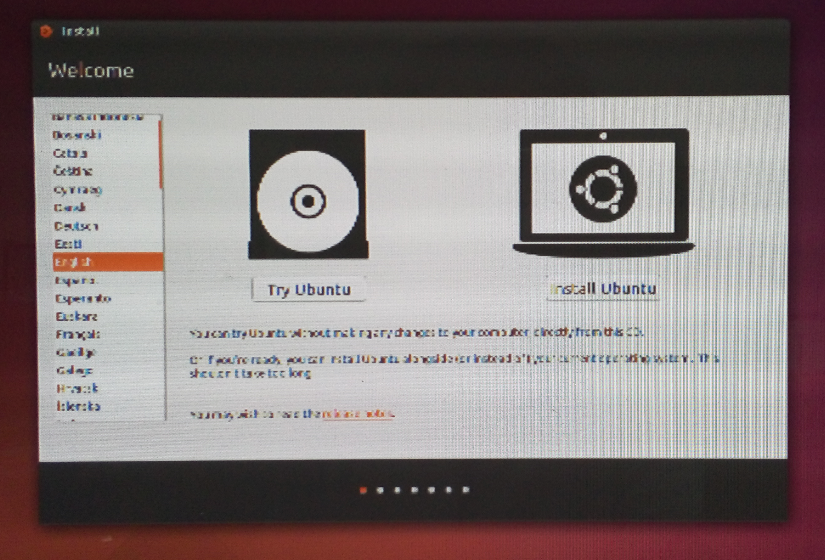
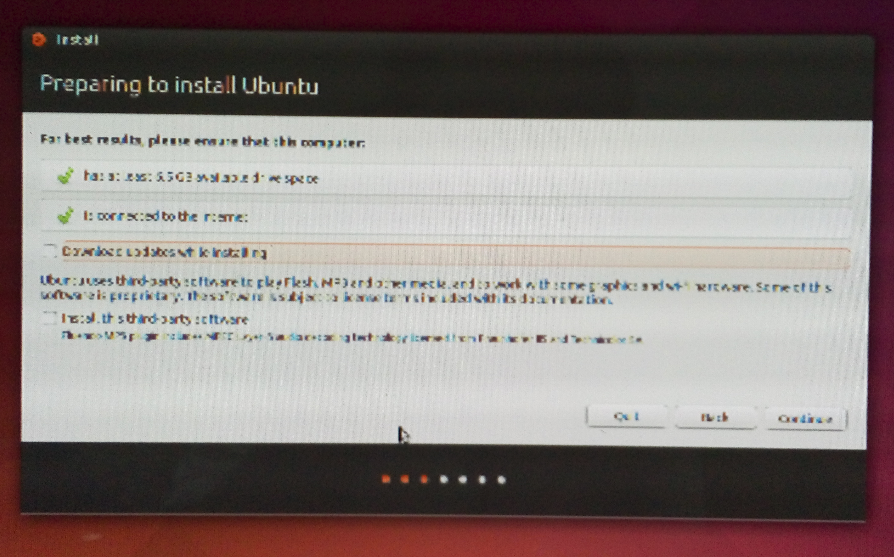
开始的几个操作页面还能猜出来,到最后分区时直接看不清楚了,为了防止安装出错,必须换个方法:
方案:在该开始的页面选择“Try Ubuntu”选项或者中间的某个阶段关掉选择“quit”选项,那么进入测试ubuntu界面,如下图,虽然分辨率还不正确(800x600),但是可以看清了,那就可以继续安装
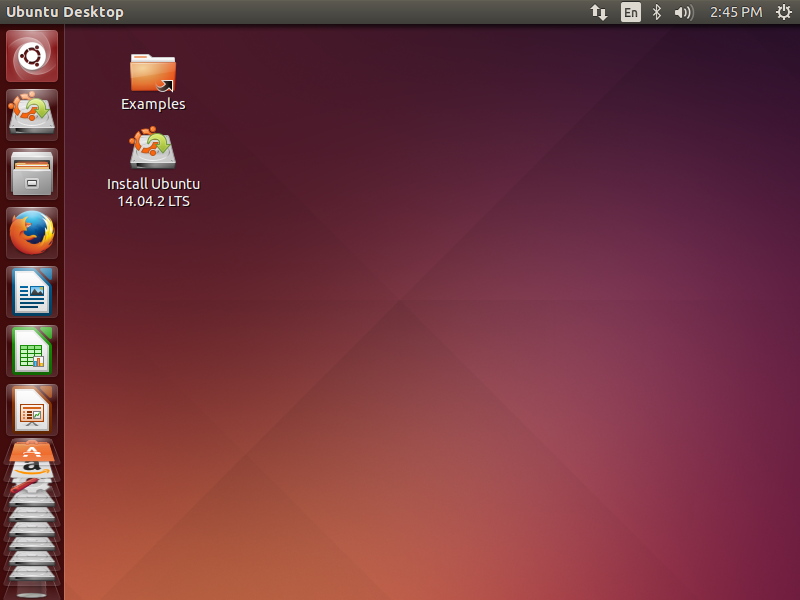
2.安装成功后分辨率如上面测试截面所示,只有800x600,在设置里面也不可调节,那么怎么解决呢,我也在网上找了好多方法,说怎么安装NVIDIA显卡来解决分辨率问题(我尝试过,最后安装后直接只有个桌面背景和鼠标,侧边栏完全不见了,只能再卸载了),其实如果你仅仅想要一个正常的分辨率,在系统设置->显示里面可以调节,那么很简单,只需要把开源驱动禁止掉就可,命令行操作如下:
sudo gedit /etc/modprobe.d/blacklist.conf
在该文件最后添加:
blacklist vga16fb blacklist nouveau blacklist rivafb blacklist nvidiafb blacklist rivatv
然后重启:
sudo reboot
就会发现你的界面像下面一样正常了:
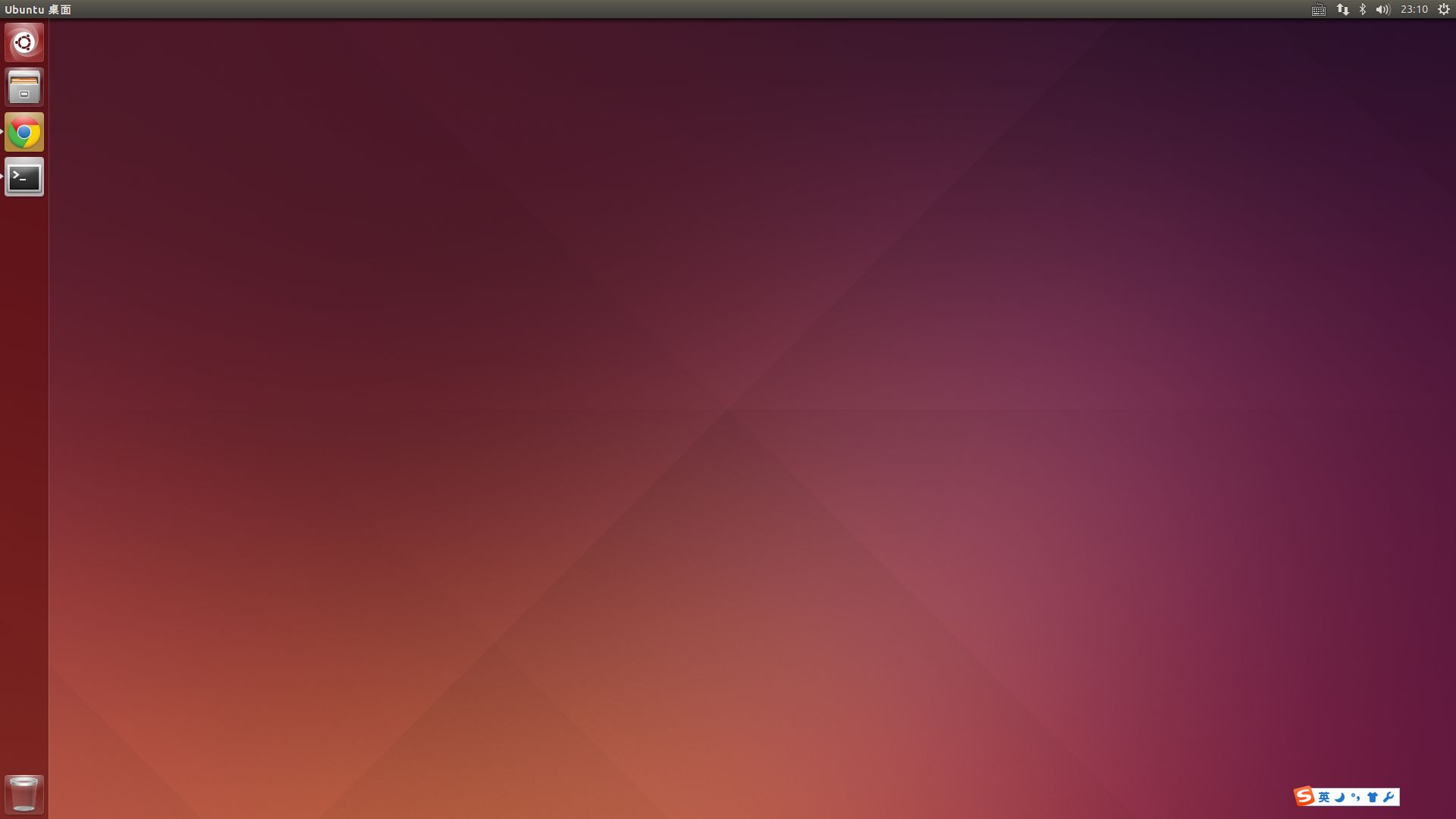
3.经过上面的操作已经装好了正确显示的系统,但因为毕竟没有安装官方驱动的原因,有时候会感觉界面切换时会有点卡,其实这不影响正常使用,如果感到介意的话,首先根据自己显卡的型号去NVIDIA的网站下载相应的驱动,网址:
NVIDIA-Linux-x86_64-346.72.run
然后进入命令行终端
CTRL+ALT+F1关闭图形化界面
sudo service lightdm stop安装官方驱动
sudo NVIDIA-Linux-x86_64-346.72.run
启动图形化界面
sudo service lightdm start出现图形化界面
查看释放安装成功:
1.在搜索栏输入NVIDIA会有“NVIDIA X Server Settings”应用,点击启动如下:
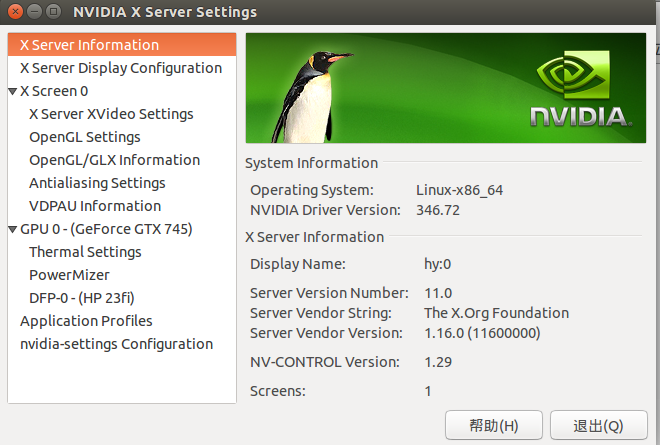
2.打开系统设置->详细信息,可以看到如下信息:
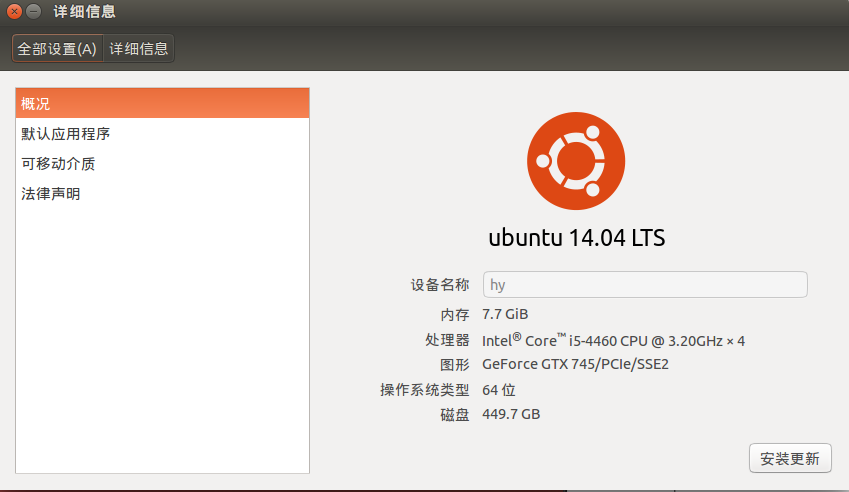
“Ubuntu安装过程和安装后分辨率问题怎么解决”的内容就介绍到这里了,感谢大家的阅读。如果想了解更多行业相关的知识可以关注亿速云网站,小编将为大家输出更多高质量的实用文章!
亿速云「云服务器」,即开即用、新一代英特尔至强铂金CPU、三副本存储NVMe SSD云盘,价格低至29元/月。点击查看>>
免责声明:本站发布的内容(图片、视频和文字)以原创、转载和分享为主,文章观点不代表本网站立场,如果涉及侵权请联系站长邮箱:is@yisu.com进行举报,并提供相关证据,一经查实,将立刻删除涉嫌侵权内容。
原文链接:https://my.oschina.net/u/4891161/blog/4823217